DCP-J140W
Preguntas frecuentes y Solución de problemas |
Al utilizar la aplicación Microsoft ® Word con la impresión sin márgenes, las imágenes se imprimen demasiado pequeña para el papel. (Para Windows)
Una configuración incorrecta puede hacer que la imagen al imprimir sea demasiado pequeña como se muestra a continuación.
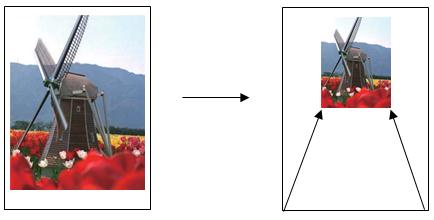
Sigue los siguientes pasos para resolver el problema:
- Usted puede configurar las opciones ya sea para un solo trabajo o de todos los trabajos de impresión posteriores.
trabajo individual:
A) Elija la opción de impresión dentro de la aplicación que está imprimiendo.
B) Dar Clic en Properties para abrir la ventana de Printing Preferences. Continue con el PASO 2.
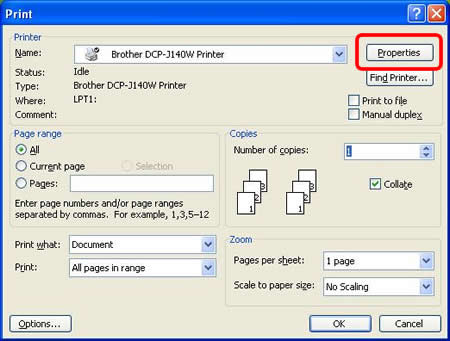
Todos los trabajos:
A) Abrir Printing Preferences. (Click here to see the details of how to open Printing Preferences.)
B) Continue con el PASO 2.
- Dar Clic en la pestaña de Basic.
- Seleccionar High o Best desde Print Quality de la lista desplegada seleccione la caja de Borderless (margenes) .
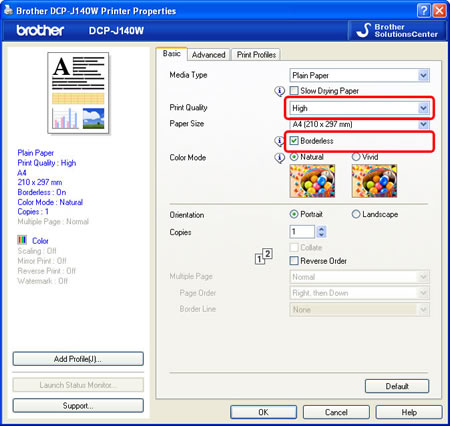
- Dar Clic en OK.
- Si la impresión es de un solo trabajo, dar clic en OK o PRINT en el cuadro de dialogo de impresion y comenzara el trabajo de impresion.
Si la configuración es para todos los trabajos, ya está configurado y todos los trabajos de impresión posteriores optaron por utilizar la configuración.
Comentarios sobre el contenido
Para ayudarnos a mejorar el soporte, bríndenos sus comentarios a continuación.
